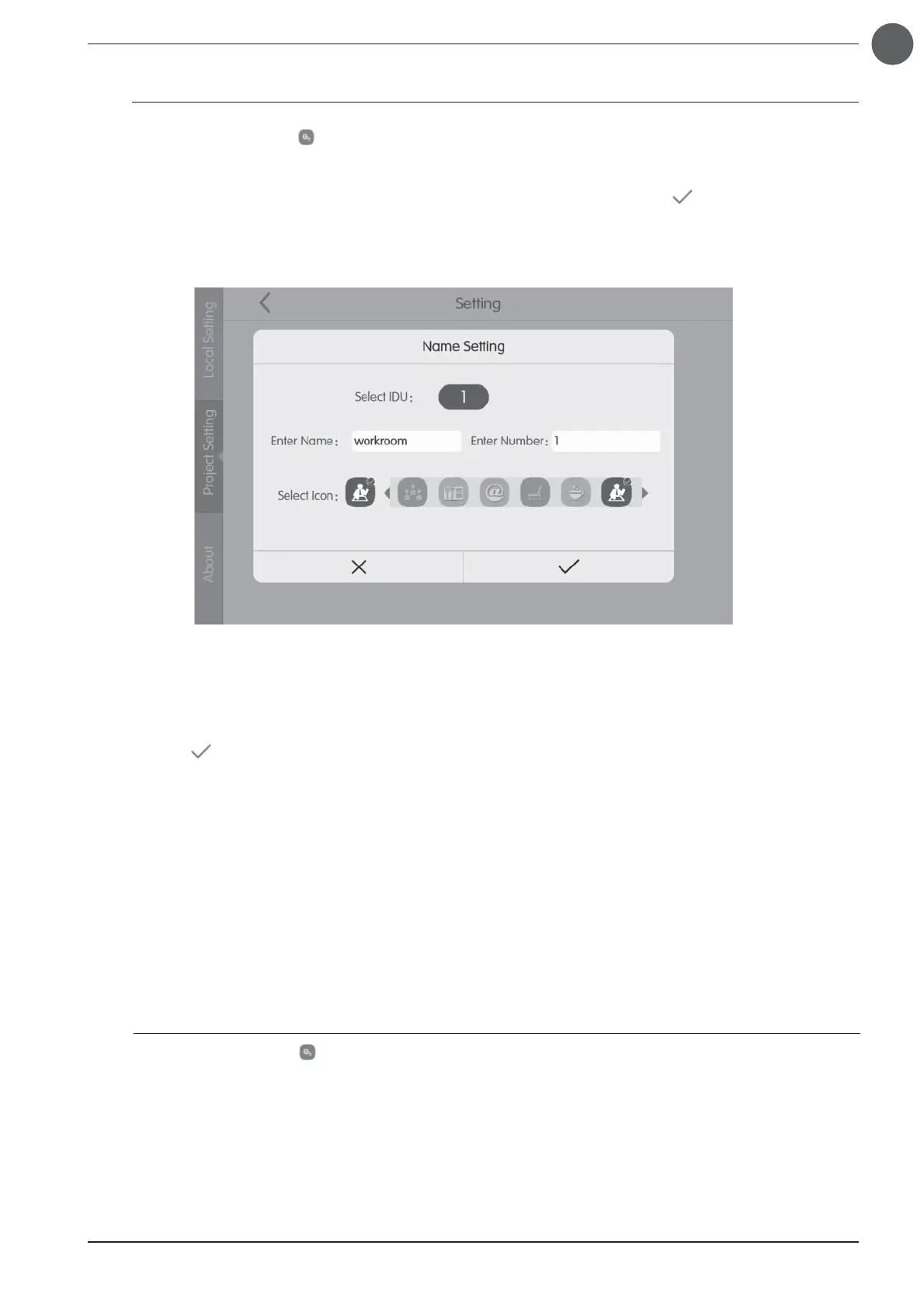63
FR
Appuyer sur le code technique pour sélectionner l'unité intérieure demandée à régler.
1. Nom : saisir des numéros ou des lettres (pas plus de 10 lettres).
2. Icône : appuyer sur ce bouton pour sélectionner l'icône préréglée.
3. Engineering No. : réglable de 1 à 255.
4. Appuyer sur pour sauvegarder les réglages. Alors, la liste des unités intérieures dans la page d'accueil présente le nome
et la nouvelle icône des unités intérieures.
• Réglages avancés numéro de projet :
Pour accéder aux réglages avancés correspondant aux unités, il faut appuyer sur la touche (et la maintenir pressée) « project
setting » pendant 5 secondes lorsque la touche « Local Setting » est sélectionné ; dans cette nouvelle fenêtre les options disponibles
seront les suivantes :
1. réglage avancé de l'unité intérieure et extérieure avec changement des paramètres de l'unité intérieure et extérieure ;
2. affichage des paramètres de l'unité intérieure et extérieure ;
3. enregistrement des erreurs des unités intérieures et extérieures ;
4. affichage des numéros de projet des unités (lorsque le commutateur correspondant au numéro de projet est sur ON, le
numéro est affiché sur l'afficheur du panneau de contrôle câblé branché à l'unité correspondante) ;
5. réglage du « project password » (le mot de passe par défaut est : 123456);
6. réglage de l'arrêt d'urgence activé à distance ; toutes les unités seront éteintes par un signal sur les bornes F1/F2, qui peut
gérer les signaux 24V~5V DC.
Fig. 5.12 Page de réglage de l'unité intérieure
5.13. RÉGLAGES TECHNIQUES
Sur la page d'accueil, appuyer sur pour accéder à la page de réglage. Appuyer sur le bouton « Project Setting » pour passer
aux réglages techniques, la méthode de fonctionnement est la même que pour les réglages de cette unité.
• Enregistrement unité intérieure : Accéder à l'interface d'enregistrement de l'unité intérieure, sélectionner l'unité intérieure
choisie selon le code technique affiché de l'icône de l'unité intérieure, puis appuyer sur pour sauvegarder ; l'unité
intérieure enregistrée sera affichée dans la page de l'unité intérieure. Remarques : Le nombre maximal d'unités intérieures
pouvant être enregistrées est 255.
• Réglage nom et icône : Passer à l'interface de réglage « Name&Icon » pour sélectionner le code technique et régler le nom
et l'icône de l'unité intérieure.
5.14. PLUS D'INFORMATIONS
Sur la page d'accueil, appuyer sur
pour accéder à la page de réglage. Appuyer sur le bouton « About » pour passer
à la page avec les informations supplémentaires. La méthode de fonctionnement est la même que pour les réglages locaux. Sur
la page avec les informations supplémentaires, l'utilisateur peut visualiser des informations sur l'unité locale, le service après-vente
clients et d'autres remarques.